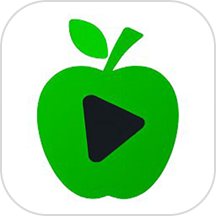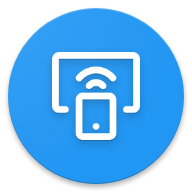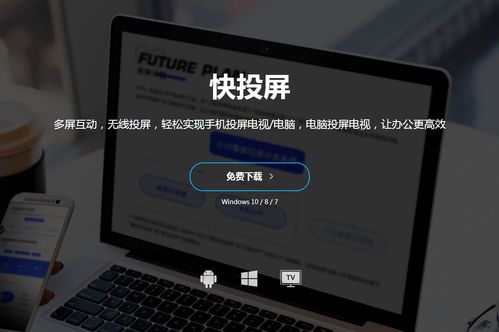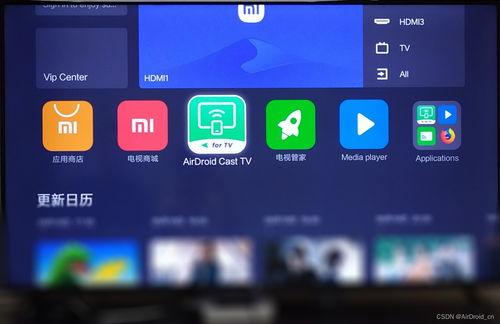苹果iPhone投屏电视,轻松实现大屏观影新体验!

嘿,小伙伴们!你是不是也曾经遇到过这样的场景:想和家人一起分享iPhone手机上的精彩视频,但小小的屏幕实在难以满足大家的观看需求?或者是想在电视上看一场激动人心的球赛直播,却发现手机直播间的弹幕和评论更吸引人?别担心,今天就来给大家揭秘,苹果手机怎么投屏到电视,让你的大屏观影体验瞬间升级!

首先,我们要明确一点:苹果手机投屏到电视并不是什么高科技的难题,也不需要复杂的设置和专业的设备。只要你的电视和苹果手机都支持相应的投屏功能,那么,你就可以轻松实现这一操作。下面,我们就来详细了解一下具体的投屏方法吧!
方法一:利用AirPlay功能投屏
AirPlay是苹果公司开发的一种无线技术,它可以让你的苹果设备(如iPhone、iPad等)与苹果电视或支持AirPlay的第三方智能电视进行无线连接,从而实现内容的投屏。
1. 确认设备兼容性:首先,确保你的电视支持AirPlay功能。大多数现代智能电视都具备这一功能,但如果你使用的是较旧的电视型号,可能需要购买一个支持AirPlay的电视盒子(如Apple TV)来实现投屏。同时,你的iPhone手机也需要运行iOS 12或更高版本的操作系统。
2. 连接同一Wi-Fi网络:将你的iPhone手机和电视连接到同一个Wi-Fi网络中。这是实现AirPlay投屏的前提条件,因为AirPlay是通过Wi-Fi网络进行数据传输的。
3. 打开屏幕镜像:在你的iPhone手机上,从屏幕底部向上滑动(对于iPhone X及更新机型,从屏幕右上角向下滑动)以打开控制中心。然后,点击“屏幕镜像”选项。此时,你的iPhone手机会自动搜索可用的AirPlay设备。
4. 选择电视设备:在出现的设备列表中,选择你要投屏的电视设备。一旦连接成功,你的iPhone手机屏幕上的内容就会实时投屏到电视上了。
5. 开始投屏:现在,你可以打开你想要投屏的内容(如视频、照片、游戏等),并享受大屏观影的乐趣了。
方法二:使用DLNA技术投屏
除了AirPlay之外,还有一种名为DLNA(Digital Living Network Alliance)的技术也可以实现苹果手机投屏到电视的功能。不过需要注意的是,并不是所有的电视和苹果手机都支持DLNA技术。因此,在使用这种方法之前,你需要先确认你的设备是否兼容。
1. 下载并安装DLNA应用:首先,在你的iPhone手机上下载并安装一个支持DLNA技术的第三方应用(如“乐播投屏”等)。然后,在你的电视上安装相应的DLNA接收端软件(如果电视支持DLNA功能的话,通常会有内置的接收端软件)。
2. 连接同一Wi-Fi网络:同样地,将你的iPhone手机和电视连接到同一个Wi-Fi网络中。
3. 打开DLNA应用并搜索设备:在你的iPhone手机上打开已安装的DLNA应用,并按照应用的提示搜索可用的电视设备。一旦找到目标设备后,点击连接即可。
4. 开始投屏:连接成功后,你就可以在DLNA应用中选择要投屏的内容了。无论是视频、音频还是图片等多媒体文件,都可以轻松投屏到电视上观看。
方法三:利用第三方投屏软件
除了上述两种官方提供的投屏方法之外,还有一些第三方投屏软件也可以实现苹果手机投屏到电视的功能。这些软件通常具有更多的自定义选项和更丰富的功能支持,可以满足不同用户的需求。
1. 选择合适的投屏软件:在App Store中搜索并下载一款你感兴趣的投屏软件(如“傲软投屏”、“快投屏”等)。然后,在你的电视上安装相应的接收端软件(有些软件可能只提供手机端的下载链接,此时你需要通过其他方式在电视上安装接收端软件)。
2. 连接同一Wi-Fi网络:将你的iPhone手机和电视连接到同一个Wi-Fi网络中。
3. 打开投屏软件并连接设备:在你的iPhone手机上打开已安装的投屏软件,并按照软件的提示搜索可用的电视设备。找到目标设备后,点击连接即可。
4. 开始投屏并享受大屏体验:连接成功后,你就可以在投屏软件中选择要投屏的内容了。无论是直播、短视频还是其他类型的视频内容,都可以轻松投屏到电视上观看。同时,你还可以根据需要调整投屏的画质、音效等参数设置,以获得最佳的观影体验。
小贴士:
在使用投屏功能时,建议将电视和手机设置为静音模式,以避免声音重复输出造成干扰。
如果你的电视或手机不支持无线投屏功能,你也可以考虑购买一根HDMI转Lightning的转接线来实现有线投屏。不过需要注意的是,这种方法需要额外的硬件支持,并且使用起来可能不如无线投屏方便。
在投屏过程中,如果遇到任何连接问题或画质不佳的情况,可以尝试重启手机和电视、更新软件版本或检查网络连接等方法来解决。
怎么样?看了上面的介绍后,你是不是已经迫不及待地想要试试苹果手机投屏到电视的功能了呢?无论是观看电影、玩游戏还是分享照片等场景,投屏功能都能让你获得更加舒适和便捷的观影体验。赶紧动手试试吧!相信你一定不会失望的!
- 上一篇: dBi和dB之间怎样进行转换?
- 下一篇: 轻松学会:如何下载电子驾驶证
-
 康佳电视投屏教程:轻松实现大屏观影新体验资讯攻略11-02
康佳电视投屏教程:轻松实现大屏观影新体验资讯攻略11-02 -
 苹果手机轻松投屏到电视教程资讯攻略11-01
苹果手机轻松投屏到电视教程资讯攻略11-01 -
 苹果手机投屏到电视机的方法教程资讯攻略11-01
苹果手机投屏到电视机的方法教程资讯攻略11-01 -
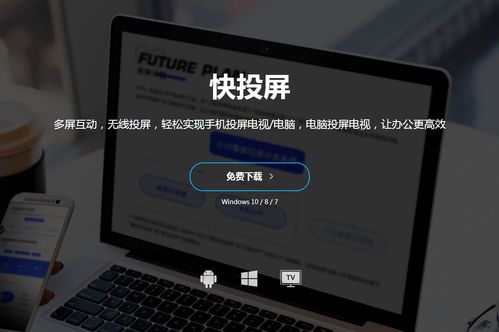 轻松实现!如何将苹果手机投屏到TCL电视上?资讯攻略11-08
轻松实现!如何将苹果手机投屏到TCL电视上?资讯攻略11-08 -
 苹果手机如何投屏到电视?详细设置教程来了!资讯攻略11-02
苹果手机如何投屏到电视?详细设置教程来了!资讯攻略11-02 -
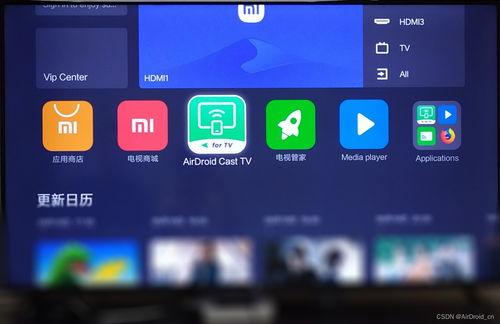 抖音投屏电视教程:轻松享受大屏观影资讯攻略01-27
抖音投屏电视教程:轻松享受大屏观影资讯攻略01-27